- Bliv en mester i fremhævning
- Tænd fremhævningstilstand ON
- 1. Primær – Genvej til fremhævningstilstand (`)
- Sekundær – Backup-genvej (CTRL+SHIFT+L)
- ON/OFF-knap – Klik på “Liner-ikonet”
- Highlight Text
- Change Colors
- Slet højdepunkter
- Highlight Comments
- Notifikation om tastaturhint
- Skjul tastaturhint-meddelelsen
- Meddelelse om fremhævelsestilstand
- Del fremhævede sider
- Husk fremhævningstilstand
- Liner Web Home
- Highlight Quick Menu
- Flyt højdepunkter til mappe
- Side for kontoindstillinger
Bliv en mester i fremhævning
LINER
Follow
25. aug, 2016 – 4 min læsning
LINER hjælper dig med at fremhæve tekst på internettet. Du kan nemt fremhæve og gemme sætninger på internettet, fremhæve vigtige sætninger fra artikler, eller opsummere indhold ved at fremhæve centrale sætninger. Fremhæv mens du læser med LINER. Du kan endda dele fremhævede sider med dine venner! Dine venner kan læse dine fremhævninger, selv om de ikke har LINER installeret.
Tænd fremhævningstilstand ON
Der er tre måder at slå fremhævningstilstand ON på.
1. Primær – Genvej til fremhævningstilstand (`)
Tryk på tasten (`) på tastaturet (under “ESC”-tasten, ved siden af “1”-tasten, over “TAB”-tasten).

Sekundær – Backup-genvej (CTRL+SHIFT+L)
Tryk på tasten (SHIFT+CTRL+L) på tastaturet.

ON/OFF-knap – Klik på “Liner-ikonet”
Liner-ikonet er placeret øverst til højre i Chrome-webbrowseren.
- Klik én gang for at slå Highlight Mode ON (ikonet bliver lyst).
- Klik én gang til for at slå Highlight Mode OFF (Ikonet bliver mørkt).


Highlight Text
- Tænd for fremhævningstilstand ON.
- Vælg/træk den tekst, du vil fremhæve.
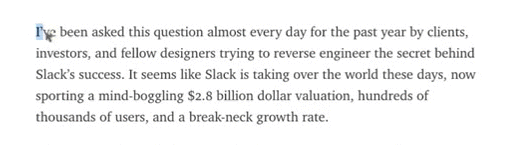
Change Colors
- Klik på fremhævningen, for at åbne “Highlight Toolbox” (værktøjskasse til fremhævning).
- Vælg den fremhævningsfarve, du ønsker at bruge.
- Gul er en fri farve. Rød, blå, mint, orange og lilla er Premium-farver.
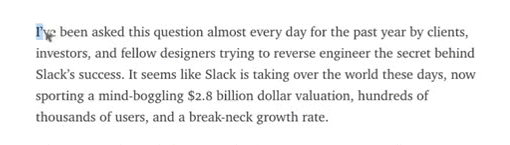
Slet højdepunkter
- Klik på højdepunktet, for at åbne “Highlight Toolbox”.
- Klik på “X”-ikonet for at slette højdepunkter.
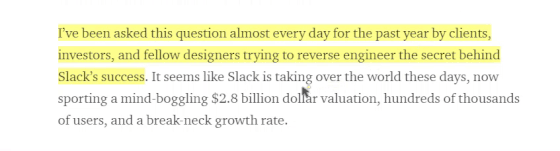
Highlight Comments
- Klik på højdepunktet, for at åbne “Highlight Toolbox”.
- Klik på menuen “Comment” (kommentar) for at tilføje kommentarer til den fremhævede tekst.
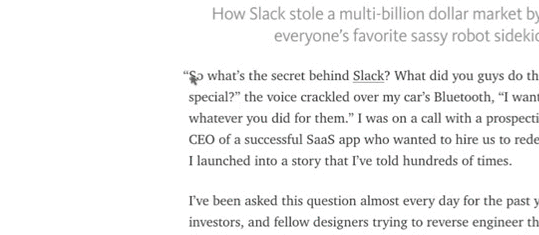

Notifikation om tastaturhint
- Notifikationen om tastaturhint hjælper dig med at slå Highlight-tilstand til.

Skjul tastaturhint-meddelelsen
- Klik på linket “Vis ikke igen” for at skjule tastaturhint-meddelelsen.



Meddelelse om fremhævelsestilstand
- Meddelelsen om fremhævelsestilstand viser, hvor mange “fremhævelser” og “kommentarer” du har lavet.
- Klik på “Liner-logoet” for at gå til “Liner Web Home”.

Del fremhævede sider
- Tænd for Highlight Mode ON.
- Kopier linket ved at klikke på ikonet “Link”.
- Del det kopierede link via Facebook, Twitter eller e-mail.

Husk fremhævningstilstand
- Klik på ikonet “Tandhjul” for at skjule meddelelsen om fremhævningstilstand.



Liner Web Home
- Føj en stjerne til at “Favorit” dine bedste fremhævninger.
- Organiser dine højdepunkter i “mapper” (Arkiv, Fitness, Lomme).
- Det er nemt at “slette” højdepunkter med et enkelt klik (papirkurv).

Highlight Quick Menu
- Favorit: Administrer dine vigtigste højdepunkter separat.
- Privat/offentligt: Gør dine højdepunkter tilgængelige for offentligheden.
- Del: Del fremhævede sider med dine venner.
- Papirkurv: Del fremhævede sider med dine venner: Slet højdepunkter.
- Gem til Evernote: Gem højdepunkter til Evernote.

Flyt højdepunkter til mappe
- Klik på knappen “Bulk Edit”.
- Vælg de højdepunkter, du vil flytte til mapper.
- Klik på knappen “Tilføj” til den mappe, du vælger.



Side for kontoindstillinger
- Oplys dit “brugernavn”.
- Importér “Pocket”-artikler til Liner med henblik på fremhævning.
- Importér “Instapaper”-artikler til Liner med henblik på fremhævning.
